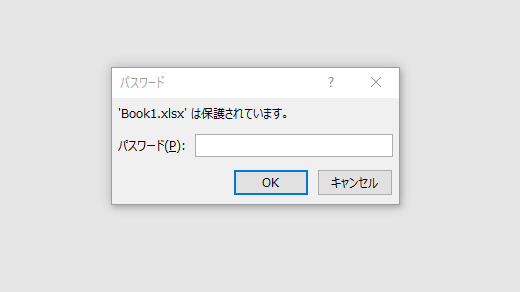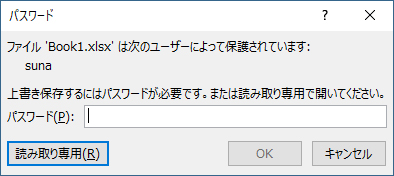EXCEL ファイルを開くとき、読み取り推奨メッセージを表示する方法
Excelファイルを共有ドライブ等で共有している場合に、閲覧だけしたいがファイルを開いてしまうと、他のユーザーが更新できないという事象があったので、その解消方法を記録しておく。
ファイルを開く際に、「読み取り専用で開く」を推奨メッセージを表示する。
ファイルを保存する際に「読み取り専用で開く」設定をすることで解消できる。
【対応バージョン】
Excel 2010、2013、2016、2019
EXCELシートを作成します。
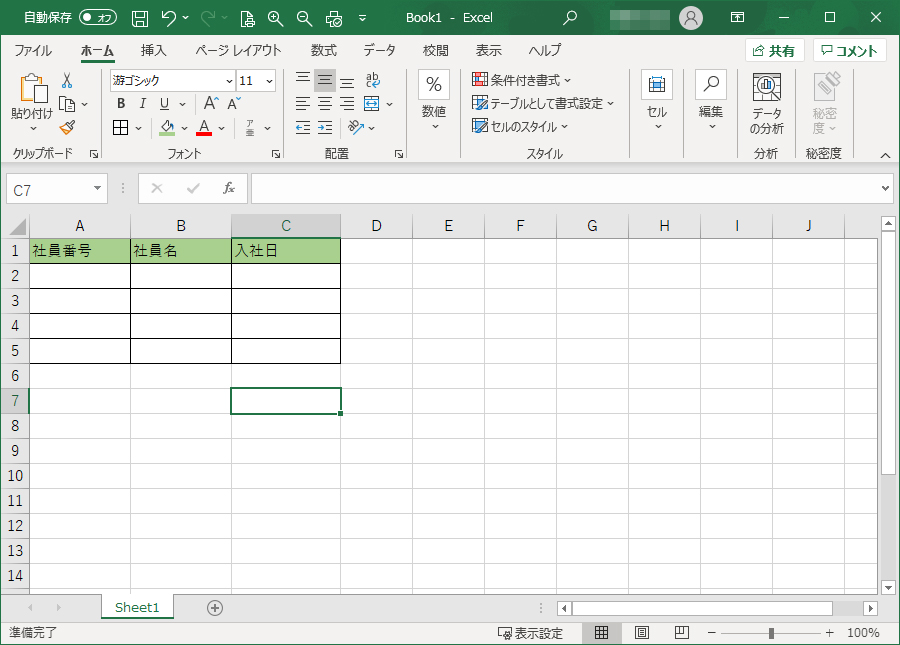
ファイルタブ→名前を付けて保存をクリックする。
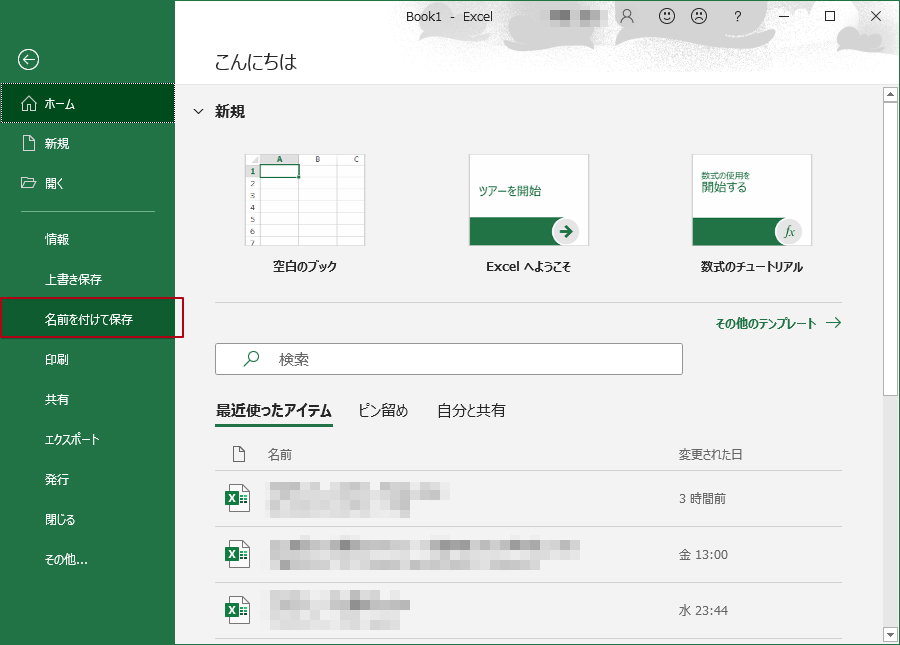
このPCをクリックすると、赤枠で囲っている「その他のオプション」が表示されるので、そこをクリックする。
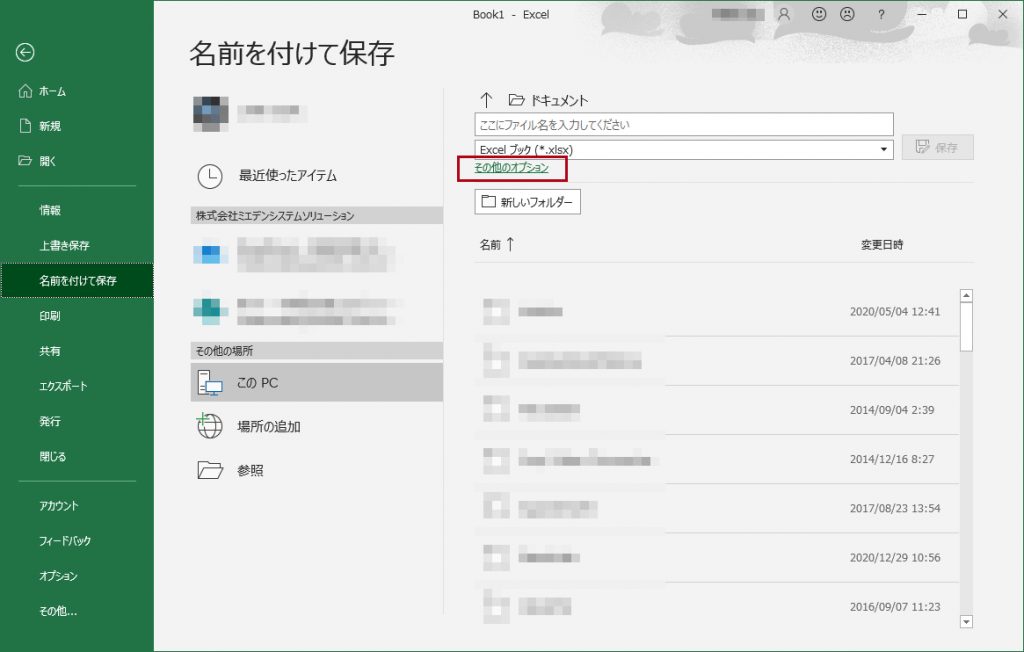
名前を付けて保存というダイアログボックスが表示されるので、下部にツール(L)が表示されるためクリックする。リスト内の「全般オプション」をクリックする。
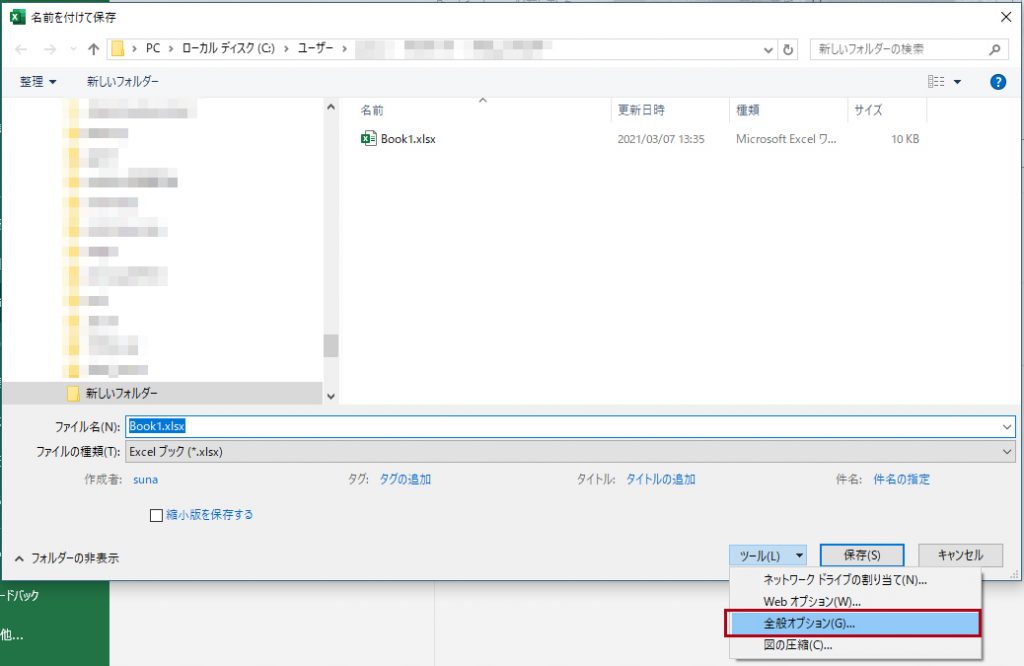
全般オプションというダイアログボックスが表示されるので、「読み取り専用を推奨する(R)」のチェックボックスにチェックをする。
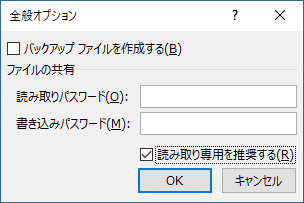
保存ボタンをクリックする。
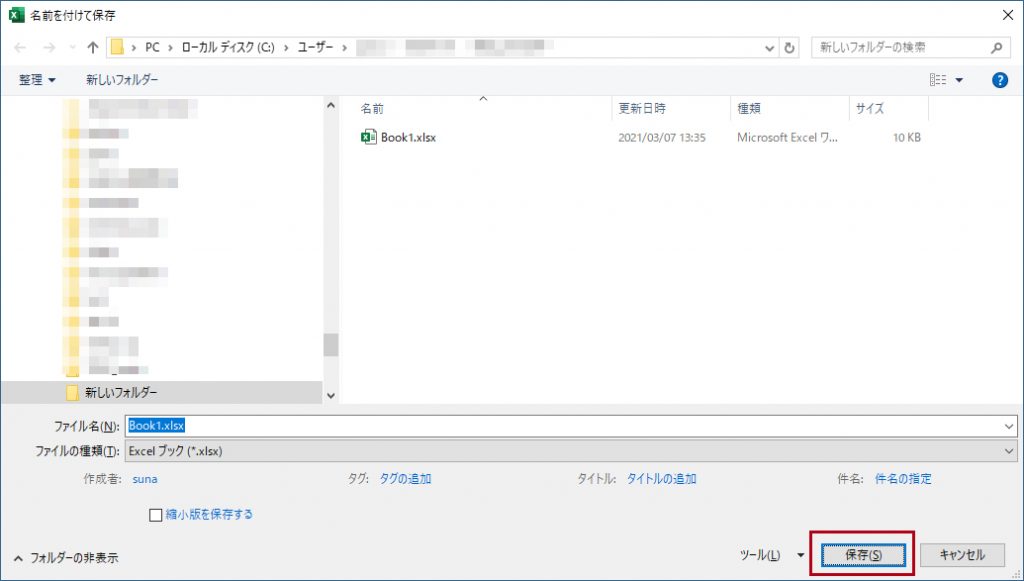
保存したファイルを開いてみる。
更新しない場合は、読み取りを選択するようにメッセージで推奨される。
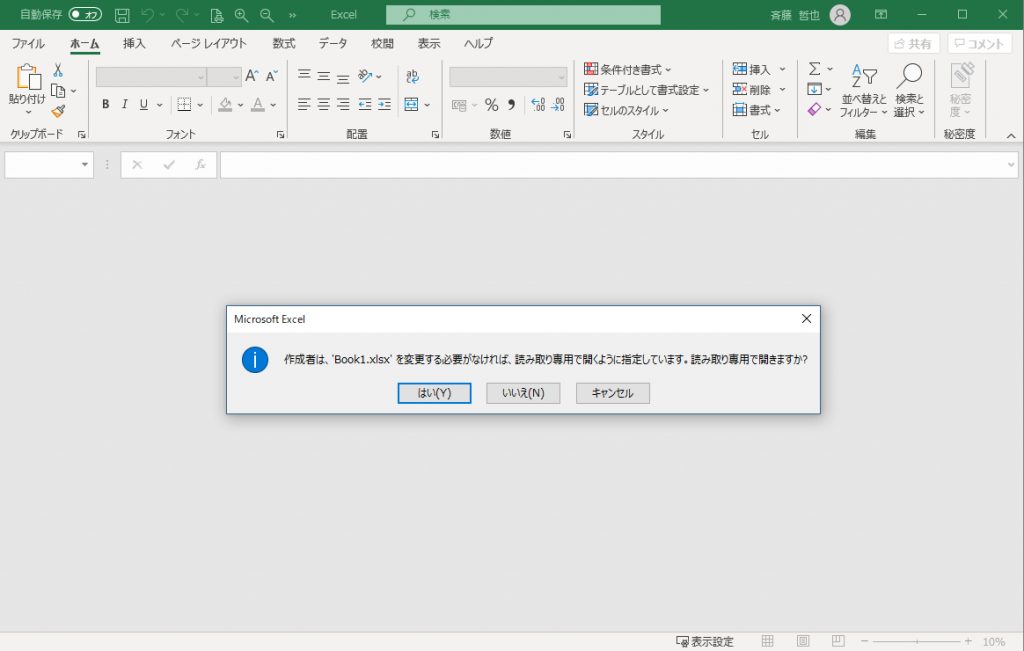
ファイルに読み取り・書き込みパスワードを設定する。
パスワードを知っているユーザーだけが、閲覧できたり書き込みできたりする方法を記載する。
このパスワードは、ハッキングしようと思えばできるので堅牢なセキュリティ対策としては完全ではない。あくまでも、不特定多数にむやみに参照されたり書き込みされないための機能としては有効的である。
手順は、読み取り専用を推奨する方法と同様である。下記のダイアログボックスが表示されたときに、読み取り及び書き込み欄にパスワードを設定するだけでよい。
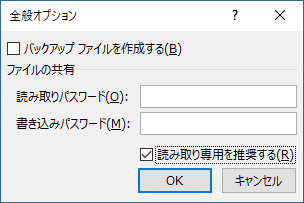
設定後にファイルを開いたときに以下のダイアログボックスが表示されるので、設定したパスワードを入力する。